Docker-compose实现Tomcat+Nginx负载均衡和部署javaweb运行环境以及搭建大数据集群环境
使用Docker-compose实现Tomcat+Nginx负载均衡
反向代理原理
- 反向代理(Reverse Proxy)方式是指以代理服务器来接受Internet上的连接请求,然后将请求转发给内部网络上的服务器;并将从服务器上得到的结果返回给Internet上请求连接的客户端,此时代理服务器对外就表现为一个服务器。
Nginx反向代理优化服务器的性能
-
Nginx可以在request读取完整请求前,buffer住(缓冲),然后一起发给服务器。因为有时候会出现卡顿现象,会断断续续传递,比如网慢的时候,request请求就会一点一点发给服务器,Nginx可以发给服务器一个完整的http请求。同样,Nginx也可以把response先buffer住,也是提升服务器性能。
-
通常的代理服务器,只用于代理内部网络对Internet的连接请求,客户机必须指定代理服务器,并将本来要直接发送到Web服务器上的http请求发送到代理服务器中。当一个代理服务器能够代理外部网络上的主机,访问内部网络时,这种代理服务的方式称为反向代理服务

- 参考资料:nginx反向代理原理和配置讲解
Nginx代理Tomcat集群
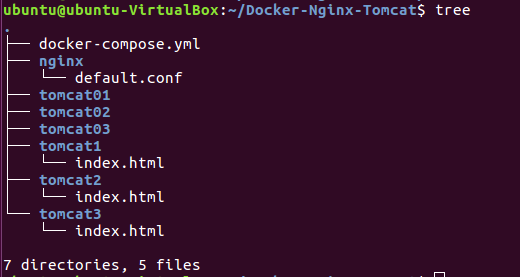
Nginx配置文件
upstream tomcats {
server Tomcat1:8080;
server Tomcat2:8080;
server Tomcat3:8080;
}
server {
listen 2422;
server_name localhost;
location / {
proxy_pass http://tomcats; # 请求转向tomcats
}
}
Docker-compose.yml
version: "3.8"
services:
nginx:
image: nginx
container_name: ngix
ports:
- 80:2422
volumes:
- ./nginx/default.conf:/etc/nginx/conf.d/default.conf # 挂载配置文件
depends_on:
- tomcat01
- tomcat02
- tomcat03
tomcat01:
image: tomcat
container_name: Tomcat1
volumes:
- ./tomcat1:/usr/local/tomcat/webapps/ROOT # 挂载web目录
tomcat02:
image: tomcat
container_name: Tomcat2
volumes:
- ./tomcat2:/usr/local/tomcat/webapps/ROOT
tomcat03:
image: tomcat
container_name: Tomcat3
volumes:
- ./tomcat3:/usr/local/tomcat/webapps/ROOT
Tomcat配置文件
<html>
<h1>This is Tomcat 1/2/3!</h1>
</html>
了解并至少实现Nginx的2种负载均衡策略
- Nginx的负载均衡策略有如下几种:
- 轮询 默认方式
- weight 权重方式
- ip_hash 依据ip分配方式
- least_conn 最少连接方式
- fair(第三方) 响应时间方式
- url_hash(第三方) 依据URL分配方式
轮询策略
- 最基本的配置方法,它是upstream模块默认的负载均衡默认策略。每个请求会按时间顺序逐一分配到不同的后端服务器
- 可以用过采用python文件进行直观显示
import requests
url = 'http://localhost'
for i in range(1,10):
response=requests.get(url)
print(response.text)
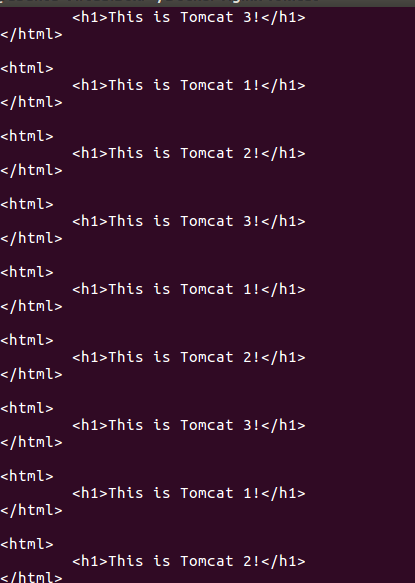
weight权重策略
- 权重方式,在轮询策略的基础上指定轮询的几率。
- weight参数用于指定轮询几率,weight的默认值为1,;weight的数值与访问比率成正比,比如Tomcat1 被访问的几率为其他服务器的两倍。
upstream tomcats {
server Tomcat1:8080 weight=2;
server Tomcat2:8080;
server Tomcat3:8080;
}
- 通过py文件测试结果如下,Tomcat 1 的访问次数基本为其他的两倍即权重为两倍
import requests
url = 'http://localhost'
count={'Tomcat 1':0,'Tomcat 2':0,'Tomcat 3':0}
for i in range(0,90):
response=requests.get(url)
if 'This is Tomcat 1!' in response.text:
count['Tomcat 1'] += 1
if 'This is Tomcat 2!' in response.text:
count['Tomcat 2'] += 1
if 'This is Tomcat 3!' in response.text:
count['Tomcat 3'] += 1
print(count)

使用Docker-compose部署javaweb运行环境
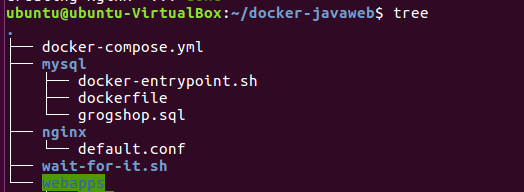
分别构建tomcat、数据库等镜像服务
Nginx配置文件
upstream tomcats {
server Tomcat:5050;
}
server {
listen 8080;
server_name localhost;
location / {
proxy_pass http://tomcats;
proxy_set_header Host $host;
proxy_set_header X-Real-IP $remote_addr;
proxy_set_header X-Forwarded-For $proxy_add_x_forwarded_for;
}
}
Docker-compose.yml
version: "3"
services:
tomcat:
image: tomcat
hostname: hostname
container_name: Tomcat
ports:
- "5050:8080" #后面访问网页的时候要选择对应的端口号5050
volumes: #数据卷
- "./webapps:/usr/local/tomcat/webapps"
- ./wait-for-it.sh:/wait-for-it.sh
networks: #网络设置静态IP
webnet:
ipv4_address: 15.22.0.15
mysql:
build:
context: ./mysql #通过MySQL的Dockerfile文件构建MySQL
image: mymysql:test
container_name: Mysql
ports:
- "3309:3306"
command: [
'--character-set-server=utf8mb4',
'--collation-server=utf8mb4_unicode_ci'
]
environment:
MYSQL_ROOT_PASSWORD: "123456"
networks:
webnet:
ipv4_address: 15.22.0.6
nginx:
image: nginx
container_name: Nginx
ports:
- 8080:8080
volumes:
- ./nginx/default.conf:/etc/nginx/conf.d/default.conf # 挂载配置文件
tty: true
stdin_open: true
networks:
webnet:
ipv4_address: 15.22.0.7
networks: #网络设置
webnet:
driver: bridge #网桥模式
ipam:
config:
-
subnet: 15.22.0.0/24 #子网
Mysql配置文件
- 主要webapps参考老师文件
Dockerfile
# 这个是构建MySQL的dockerfile
FROM registry.saas.hand-china.com/tools/mysql:5.7.17
# mysql的工作位置
ENV WORK_PATH /usr/local/
# 定义会被容器自动执行的目录
ENV AUTO_RUN_DIR /docker-entrypoint-initdb.d
#复制gropshop.sql到/usr/local
COPY grogshop.sql /usr/local/
#把要执行的shell文件放到/docker-entrypoint-initdb.d/目录下,容器会自动执行这个shell
COPY docker-entrypoint.sh $AUTO_RUN_DIR/
#给执行文件增加可执行权限
RUN chmod a+x $AUTO_RUN_DIR/docker-entrypoint.sh
# 设置容器启动时执行的命令
#CMD ["sh", "/docker-entrypoint-initdb.d/import.sh"]
Docker-entrypoint.sh
!/bin/bash
mysql -uroot -p123456 << EOF
source /usr/local/grogshop.sql;
构建调试
- 文件配置完后,利用
sudo docker-compose up -d build构建所有容器 - 浏览器访问
http://127.0.0.1:5050/ssmgrogshop_war发现登录页面正常,但是输入账号密码登录后出现了崩溃,应该是数据库登录时出问题了(血崩!。。。。500
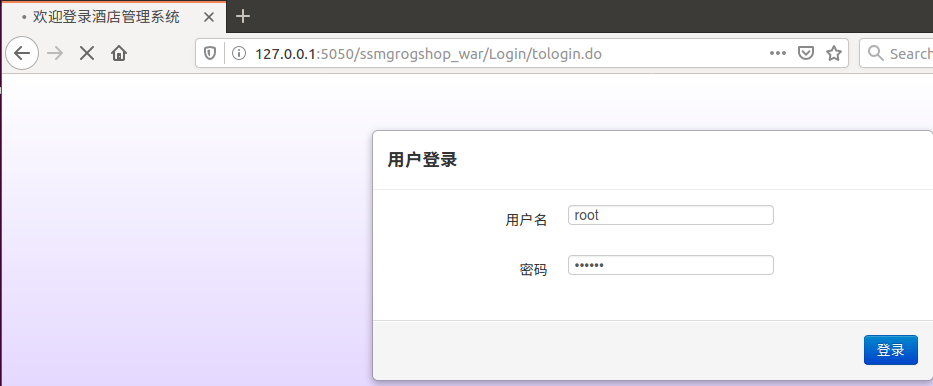
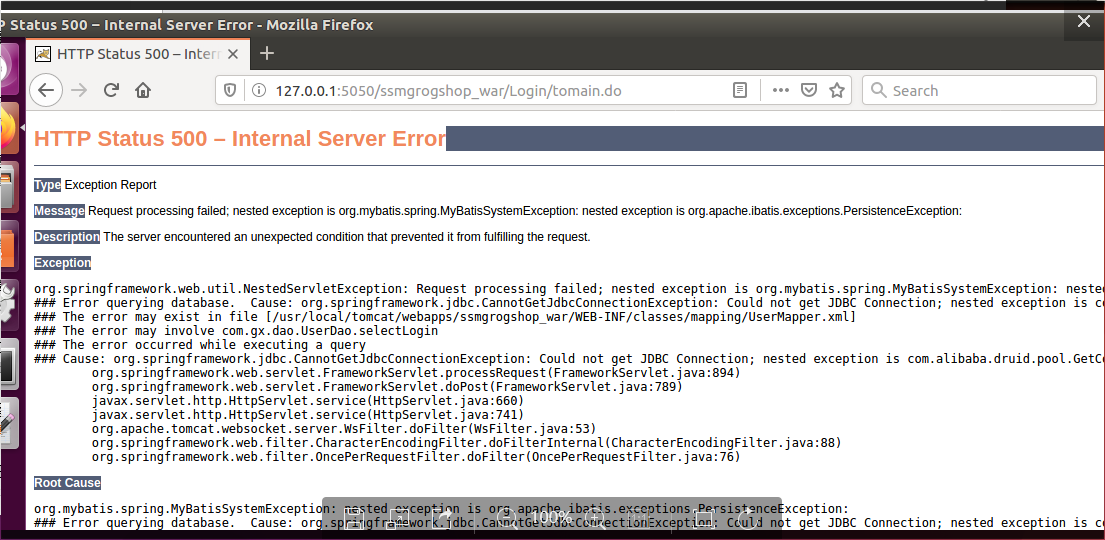
- 之后再看了一下老师的教程发现,有个修改数据库ip的步骤忘记做了,补上后重新构建 发现还是同样的错误
- 查了一下所有容器的日志,发现tomcat里的报错:
2020-05-18 19:13:25 DruidDataSource:1651 ERROR - create connection error com.mysql.jdbc.exceptions.jdbc4.MySQLSyntaxErrorException: Unknown database 'grogshop' - 然后又看来mysql里,原来根本没有
grogshop这个数据库。
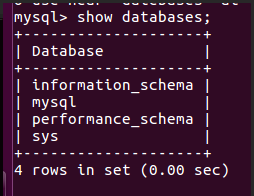
- 原来是
.sql文件出了问题。估计是在windows下解压然后复制到虚拟机过程里转码出了问题。直接把解压包复制到虚拟机里再加压成功排雷
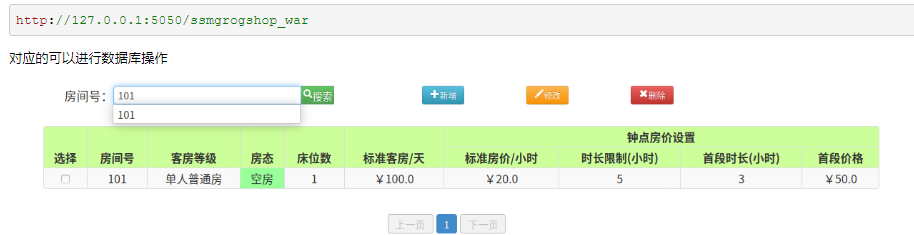
添加Nginx反向代理服务,实现负载均衡
修改Nginx配置文件
upstream tomcats {
server Tomcat1:8080;
server Tomcat2:8080;
server Tomcat3:8080;
}
修改Docker-compose.yml文件
tomcat1:
image: tomcat
hostname: hostname
container_name: tomcat1
ports:
- "5051:8080" #后面访问网页的时候要选择对应的端口号5050
volumes: #数据卷
- "./webapps:/usr/local/tomcat/webapps"
- ./wait-for-it.sh:/wait-for-it.sh
networks: #网络设置静态IP
webnet:
ipv4_address: 15.22.0.16
tomcat2:
image: tomcat
hostname: hostname
container_name: tomcat2
ports:
- "5052:8080" #后面访问网页的时候要选择对应的端口号5050
volumes: #数据卷
- "./webapps:/usr/local/tomcat/webapps"
- ./wait-for-it.sh:/wait-for-it.sh
networks: #网络设置静态IP
webnet:
ipv4_address: 15.22.0.17
nginx:
depends_on:
- tomcat1
- tomcat2
- tomcat3
使用Docker搭建大数据集群环境
运行环境配置
ubuntu容器初始化
FROM ubuntu
LABEL author=ra9zer
更新系统源,安装vim与ssh
apt-get update
apt-get install vim
apt-get install ssh
#######配置SSH服务器
vim ~/.bashrc
/etc/init.d/ssh start # 在文件末尾添加上一行的内容,实现ssd开机自启
ssh-keygen -t rsa # 一直按回车即可
cd ~/.ssh
cat id_rsa.pub >> authorized_keys
#######安装JDK
apt-get install openjdk-8-jdk
vim ~/.bashrc # 在文件末尾添加以下两行,配置Java环境变量:
export JAVA_HOME=/usr/lib/jvm/java-8-openjdk-amd64/
export PATH=$PATH:$JAVA_HOME/bin
source ~/.bashrc # 使.bashrc生效
## 另开一个终端存个档
docker ps
sudo docker commit 91102204f9f7 ubuntu/jdk8
sudo docker run -it -v /home/ubuntu/docker-Hadoop/build:/root/build --name ubuntu-jdk8 ubuntu/jdk8
# 挂载是为了读取Hadoop安装文件
#######安装Hadoop
- 于官网下载Hadoop3.2.1,在拷贝到挂载目录下
cd /root/build
tar -zxvf hadoop-3.2.1.tar.gz -C /usr/local
cd /usr/local/hadoop-3.2.1
./bin/hadoop version # 验证安装
###输出如下
Hadoop 3.2.1
Source code repository https://gitbox.apache.org/repos/asf/hadoop.git -r b3cbbb467e22ea829b3808f4b7b01d07e0bf3842
Compiled by rohithsharmaks on 2019-09-10T15:56Z
Compiled with protoc 2.5.0
From source with checksum 776eaf9eee9c0ffc370bcbc1888737
This command was run using /usr/local/hadoop-3.2.1/share/hadoop/common/hadoop-common-3.2.1.jar
#######配置Hadoop集群
cd /usr/local/hadoop-3.2.1/etc/hadoop #进入配置文件存放目录
########hadoop_env.sh
vim hadoop-env.sh
export JAVA_HOME=/usr/lib/jvm/java-8-openjdk-amd64/ # 在任意位置添加
########core-site.xml
vim core-site.xml
##添加以下内容
<?xml version="1.0" encoding="UTF-8" ?>
<?xml-stylesheet type="text/xsl" href="configuration.xsl" ?>
<configuration>
<property>
<name>hadoop.tmp.dir</name>
<value>file:/usr/local/hadoop/tmp</value>
<description>Abase for other temporary directories.</description>
</property>
<property>
<name>fs.defaultFS</name>
<value>hdfs://master:9000</value>
</property>
</configuration>
########hdfs-site.xml
vim hdfs-site.xml
##添加以下内容
<?xml version="1.0" encoding="UTF-8" ?>
<?xml-stylesheet type="text/xsl" href="configuration.xsl" ?>
<configuration>
<property>
<name>dfs.namenode.name.dir</name>
<value>file:/usr/local/hadoop/namenode_dir</value>
</property>
<property>
<name>dfs.datanode.data.dir</name>
<value>file:/usr/local/hadoop/datanode_dir</value>
</property>
<property>
<name>dfs.replication</name>
<value>3</value>
</property>
</configuration>
########mapred-site.xml
vim mapred-site.xml
##添加以下内容
<?xml version="1.0" ?>
<?xml-stylesheet type="text/xsl" href="configuration.xsl" ?>
<configuration>
<property>
<name>mapreduce.framework.name</name>
<value>yarn</value>
</property>
<property>
<name>yarn.app.mapreduce.am.env</name>
<value>HADOOP_MAPRED_HOME=/usr/local/hadoop-3.2.1</value>
</property>
<property>
<name>mapreduce.map.env</name>
<value>HADOOP_MAPRED_HOME=/usr/local/hadoop-3.2.1</value>
</property>
<property>
<name>mapreduce.reduce.env</name>
<value>HADOOP_MAPRED_HOME=/usr/local/hadoop-3.2.1</value>
</property>
</configuration>
########yarn-site.xml
vim yarn-site.xml
##添加以下内容
<?xml version="1.0" ?>
<configuration>
<property>
<name>yarn.nodemanager.aux-services</name>
<value>mapreduce_shuffle</value>
</property>
<property>
<name>yarn.resourcemanager.hostname</name>
<value>master</value>
</property>
</configuration>
#######修改脚本
cd /usr/local/hadoop-3.2.1/sbin
##对于start-dfs.sh和stop-dfs.sh文件,添加下列参数:
HDFS_DATANODE_USER=root
HADOOP_SECURE_DN_USER=hdfs
HDFS_NAMENODE_USER=root
HDFS_SECONDARYNAMENODE_USER=root
##对于start-yarn.sh和stop-yarn.sh,添加下列参数:
YARN_RESOURCEMANAGER_USER=root
HADOOP_SECURE_DN_USER=yarn
YARN_NODEMANAGER_USER=root
运行Hadoop集群
运行主机
做完以上步骤之后存档,然后开启三个终端,分别运行集群中的主机:
docker commit ubuntu/hadoop # 存档
# 第一个终端
docker run -it -h master --name master ubuntu/hadoop
# 第二个终端
docker run -it -h slave01 --name slave01 ubuntu/hadoop
# 第三个终端
docker run -it -h slave02 --name slave02 ubuntu/hadoop
修改/etc/hosts
vim /etc/hosts # 查看各终端的IP并修改
添加内容重复内容删去
172.17.0.2 master
172.17.0.3 slave01
172.17.0.4 slave02
##这里注意要看清清楚主机的ip地址 因人而异

测试连通性
- 检测下是否master是否可以连上slave01和slave02(exit为退出)

修改wokers
##在mater上修改wokers文件
vim /usr/local/hadoop-3.2.1/etc/hadoop/workers
##将localhost修改为:
slave01
slave02
测试Hadoop集群
##在master上
cd /usr/local/hadoop-3.2.1
bin/hdfs namenode -format # 格式化文件系统
sbin/start-dfs.sh # 开启NameNode和DataNode服务
bin/hdfs dfs -mkdir /user # 建立HDFS文件夹,也可以放到下面示例程序中进行
bin/hdfs dfs -mkdir /user/root
bin/hdfs dfs -mkdir input
bin/hdfs dfs -put etc/hadoop/*.xml input # 将xml复制到input下,作为示例程序输入
sbin/start-yarn.sh # 开启ResourceManager和NodeManager服务
jps # 查看服务状态
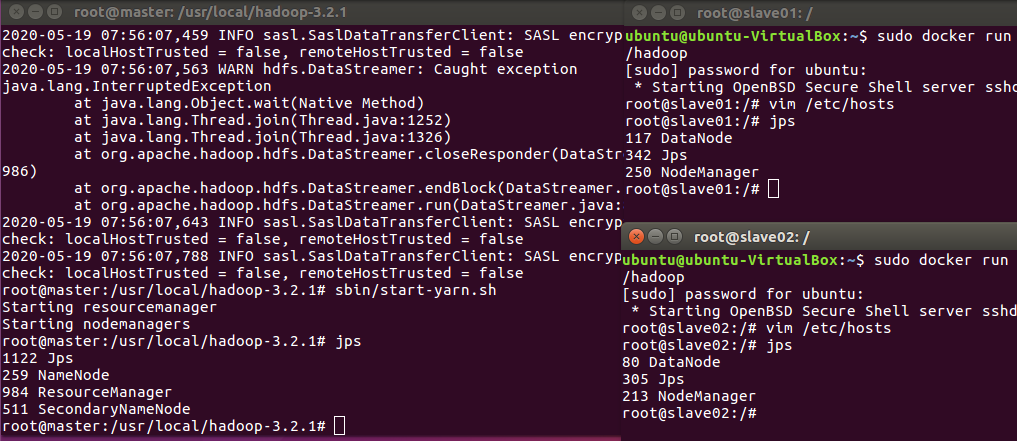
运行Hadoop示例程序
##在master上
bin/hadoop jar share/hadoop/mapreduce/hadoop-mapreduce-examples-3.2.1.jar grep input output 'dfs[a-z.]+' # 运行示例
bin/hdfs dfs -get output output # 获取输出结果
cat output/* # 查看输出结果
sbin/stop-all.sh # 停止所有服务
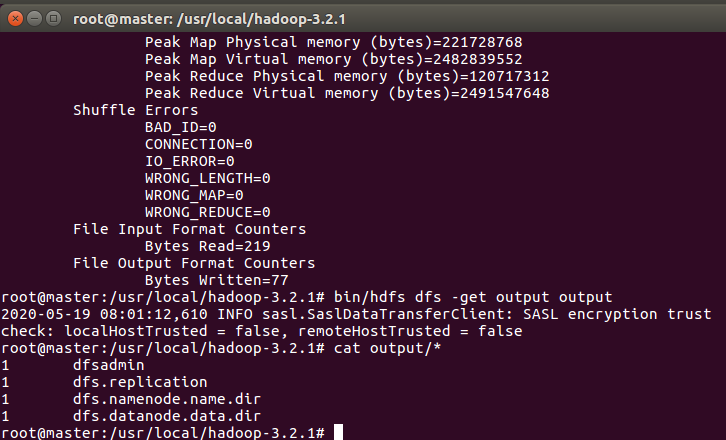
实验心得
- 这次实验差不多用时12个小时,主要还是网上一些教程比较多。第一个实验任务相当与复习一下上次实验了。第二个实验确实也是偷懒了点,按照老师给的教程自己做了一遍。第三实验任务属于最懵的一个,信息量太大,最后只能‘前人栽树后人乘凉’了,看了看已经做完的同学的博客。感觉现在实验作业有点变成纯属按照网上教程操作一遍,动手的部分在于debug过程了。


 浙公网安备 33010602011771号
浙公网安备 33010602011771号